
更新日: 2024年5月21日
プロ厳選!家族におすすめのパスワード管理アプリ
- 🥇 1Password:安全性が高く、便利な家族向け機能が満載。複数のボルトの作成、ダークウェブのモニタリング、アカウントの復元などが可能です。1つの家族プランでユーザーを何人でも追加できるのは1Passwordならでは。
- 今すぐ1Passwordの家族プランをお試しください >
今回の調査では、業界すべてのパスワード管理アプリを試用し、家族みんなが直感的に使いこなせる、格安のソフトを厳選しました。優れた家族向けパスワード管理アプリを見つけるのは簡単なことではありません。家族を完全に守れない製品もありますし、パソコンが得意でなければ難しすぎたり、料金が高すぎたりするアプリもあるのです。
徹底検証の結果、安全で使いやすく、家族に役立つ追加機能も備わっているパスワード管理アプリがいくつか見つかりました。この記事で紹介するパスワード管理ツールなら、パスワードの共有、ユーザー権限の変更、マルチデバイス間での同期、生体認証によるログインなどが可能です。
本記事のパスワード管理アプリは業界トップクラスの製品ばかり。パートナーや子ども、両親と一緒に使いたい場合も、ご家族にピッタリのパスワードマネージャーに出会えるはずです。なかでも一番おすすめなのは1Passwordでしょう。トップクラスのセキュリティ機能が備わっており、アプリは使いやすく、日本語で表示できます。家族プランの料金も手頃なので、ぜひご検討ください。
【早見表】2024年におすすめの家族向けパスワード管理アプリ
- 1.🥇 1Password ファミリー:2024年に一番おすすめの家族向けパスワード管理アプリ。
- 2.🥈 Dashlane フレンド&ファミリー:安全で直感的に使うことができ、VPNなどのユニークな追加特典も。
- 3.🥉 LastPass Families:低コストで共有が簡単。複数の方法でアカウントを復元できるのが安心。
- 4. NordPass Family:使いやすく、インターフェースを直感的に操作できる(初心者におすすめ)。
- 5. Keeper Family:安全性が高く、暗号化メッセンジャーアプリなどの追加特典が満載。
- おまけ。ロボフォーム エブリウェアファミリー:コストパフォーマンスが高く、フォームの自動入力が得意。
- 家族向けパスワード管理アプリの比較表
🥇1. 1Password:2024年に一番おすすめの家族向けパスワード管理アプリ
1Passwordは2024年に家族に最適なパスワード管理アプリです。安全性、使いやすさ、コストパフォーマンスのバランスが良いのです。金融機関レベルの暗号化、2要素認証、複数の共有オプションなど、高品質の家族向けパスワード管理アプリに期待したい機能がすべてそろっています。
1Passwordはとても簡単に使い始めることができます。日本語に対応しているため、パソコンが苦手な方でもアカウント登録し、1Passwordのすべての機能を使いこなせます。
1Passwordで複数のボルトを作成できるのもすばらしいでしょう。自分だけが使えるプライベートボルトだけでなく、家族も使える共有ボルトを作成できます。共有パスワードボルトでは、権限のコントロールも可能です。共有ボルトに保存されているログイン情報をだれが使用・管理・編集できるか選べるため、子どもと機密アカウントを共有する場合、ログイン情報を子どもが誤って公開・変更してしまうことはありません。
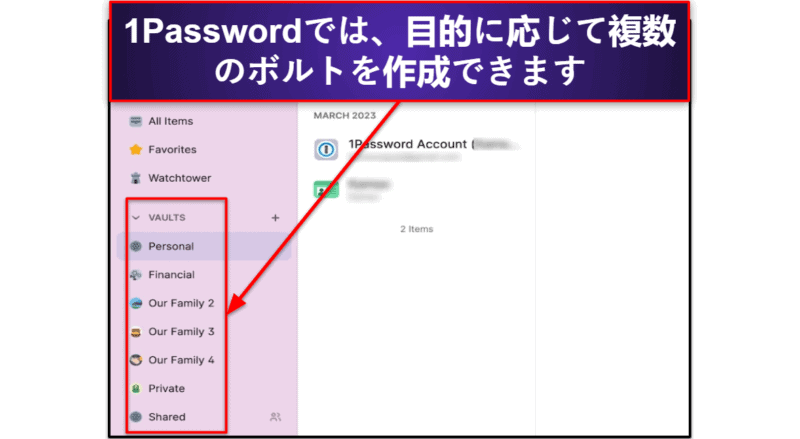
1Passwordはほかにも次のような特徴があります。
- アカウントの復元。
- 生体認証によるログイン。
- パスワードの強度分析。
- パスキー認証。
- ダークウェブのモニタリング。
- 暗号化ファイルストレージ(1 GB)。
- トラベルモード。
アカウントの復元オプションはかなり便利です。子どもがマスターパスワードを忘れてしまった場合、簡単にアカウントを復元してあげることができます。iPhoneで生体認証ログインを設定するのも簡単でした。マスターパスワードを入力しなくても、指紋スキャンだけでアカウントにアクセスできるようになります。
1Passwordはパスキー機能がありますから、パスキーに対応しているサイトでは、従来のようにパスワードを入力するのではなく、キー(鍵)を作成してログインできます。長くて複雑なパスワードを作成する必要がないため、家族にとって便利な機能ですね。対応サイトでパスキーを試したところ、1Passwordが自動的に生成して保存したパスキーを用いて、アカウント登録とログインをスムーズに行えました。
1Passwordはパスワードの強度分析機能(Watchtower)も備わっています。弱いパスワード、重複しているパスワード、データ漏えい事故で安全が脅かされたパスワードがあった場合に知らせてくれます。パスワードの強度審査だけでなく、1Passwordはダークウェブのモニタリングも行っています。ダークウェブを徹底的に調べ、ネット上にメールアドレスが流出した場合に通知する機能です。
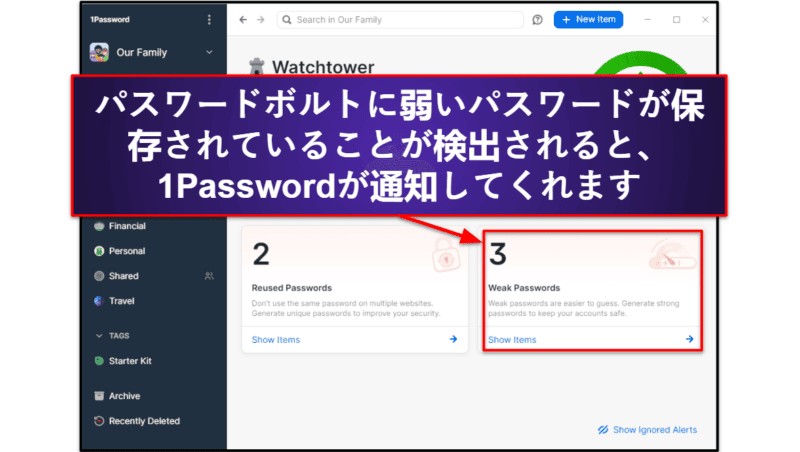
「トラベルモード」は、旅行中に大切な情報を隠す、ユニークな機能です。国境を超える際、入国監査官がスマホを調べることがありますが、トラベルモードを有効にしておけばパスワード管理アプリを開かれてもデータを見られません。日常的に使う機能ではないものの、家族で海外旅行をする際に役立ちます。
1Password ファミリーは$4.99 / 月で、最大5人のユーザーが使えます。また、1Passwordは市場で唯一、購入できるライセンス数が制限されていないパスワード管理アプリです。少額の料金を支払えば何人でもユーザーを追加できます。「6人以上でパスワード管理アプリを使いたい」という大家族にピッタリですね。
まとめ
1Passwordは家族全員で使いやすいパスワード管理アプリで、便利なボルトの共有機能があり、大家族も手頃な価格で使えます。ほかにも、アカウントの復元、生体認証によるログイン、パスワードの審査、パスワードの安全な共有、ダークウェブのモニタリングなど、優れたセキュリティ機能が備わっています。1Passwordファミリーは5人のユーザーが利用できますが、少額の料金を支払えばライセンスを追加購入できます。1Passwordは14日間無料トライアルがありますから、安心してお試しください。
🥈2. Dashlane:VPNで安全をしっかり守り、アプリが使いやすい
Dashlaneなら、パスワードの管理・共有を効率よく行えます。また、解読不可能なAES-256ビット暗号化、ゼロ知識アーキテクチャ、2要素認証など、さまざまなセキュリティ機能でユーザーデータが保護されます。使いやすさも抜群です。パソコンが苦手な両親に使ってもらったところ、問題なくインターフェースを操作でき、全機能を使いこなせました(WindowsとAndroidでは日本語で表示できます)。
Dashlaneはほかにも次のような特徴があります。
- データ通信量が無制限のVPN(仮想プライベートネットワーク)。
- 生体認証によるログイン。
- パスキー認証。
- ダークウェブのモニタリング。
- 暗号化ファイルストレージ(1 GB)。
- など…
この記事で紹介したパスワード管理アプリのなかで、VPNが内蔵されているのはDashlaneだけ。単体のVPNと同じくらい安全で高速です。Dashlaneに加入すると、Hotspot Shieldプレミアムを無料でダウンロードできます。Hotspot Shieldはもっとも人気のあるVPNの1つで、AES-256ビット暗号化や厳格なノーログポリシーなど、業界標準の機能でユーザーデータを保護しています。
VPNを検証したところ、ネット通信を暗号化し、通信がほとんど遅くならずに匿名でブラウジングできました。Hotspot Shieldはデータ通信量が無制限なのもポイントです。他社のセキュリティ製品も追加特典としてVPNを提供していることがありますが、データ通信量が制限されていることがほとんどです。
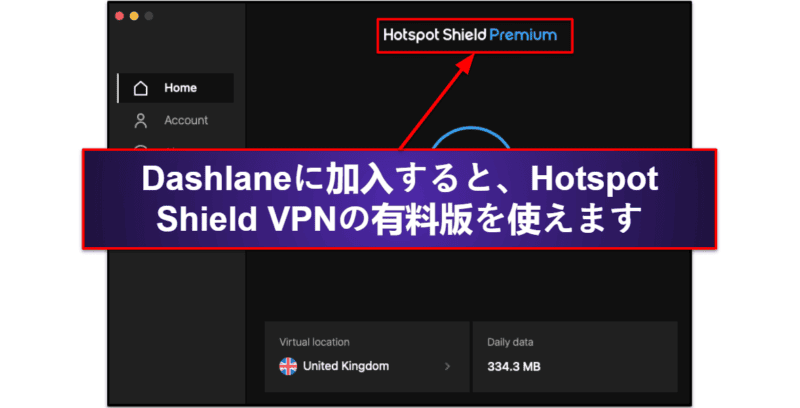
Dashlaneのパスワード生成ツールもかなり良いでしょう。アルファベット、数字、記号、似ている文字を含む4~40文字のパスワードを生成できます。パスワードを生成したらアカウント情報とともにボルトに保存することもできますが、「パスワード履歴」に自動的に保存されますから、保存し忘れても生成したパスワードをあとでチェックできます。1Passwordのパスワード生成ツールほど優れているわけではないものの(1Passwordはサイトのパスワード要件を認識し、その要件を満たすパスワードを生成してくれます)、Dashlaneは家族が安全なパスワードをすばやく作成するのに役立ちます。
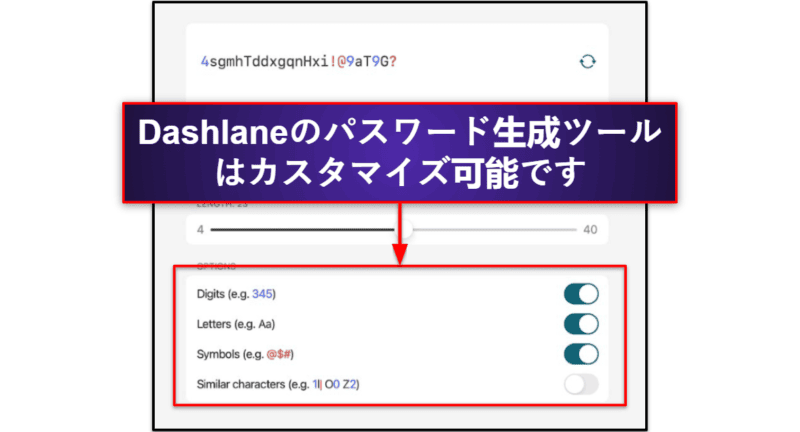
Dashlaneのライブダークウェブのモニタリングツールは非常にすばらしいと思いました。ダークウェブを継続的にリアルタイムでスキャンし、メールアドレスが流出していることが発見されると直ちに通知が届きます。Dashlaneのダークウェブモニタリング機能の良さは、自社サーバーでホスティングされているデータを用いて、ダークウェブにデータが漏えいしていないかチェックしていること。ロボフォームなどのダークウェブモニタリング機能は「Have I Been Pwned?」という無料データベースを使っているのです。
Dashlaneフレンド&ファミリープランでは、最大10人のユーザーがDashlaneの全機能を使えます。料金は$7.49 / 月なので、一番安い家族向けパスワード管理アプリではありませんが、パスワード管理アプリとVPNの両方が必要な大家族におすすめです。
まとめ
Dashlaneは安全で使いやすいパスワード管理アプリが欲しい家族におすすめです。多機能で、直感的に使いこなせます。この記事で唯一、VPNも備わっており、性能は抜群です。ダークウェブモニタリング機能はとても役立ちました。Dashlane フレンド&ファミリーは使い勝手が良く、最大10台のユーザーがすべてのデバイスで利用可能です。30日間無料トライアルと安心の30日間返金保証があります。
🥉3. LastPass:家族共有ダッシュボードが便利
LastPassは安全で使いやすく、家族にピッタリのパスワード管理アプリで、コストパフォーマンスも抜群です。家族共有ダッシュボードがあり、共有したパスワードの整理や権限の変更をしやすく、子どもが不適切なサイトや安全でないサイトのパスワードを保存していないか確認することもできます。
LastPassは幅広い追加機能を提供しており、家族のパスワードをしっかり守れます。
- 複数の方法でアカウントを復元できる。
- パスワードの強度審査
- ダークウェブのモニタリング。
- TOTP認証ツールを搭載(TOTP:時間ベースのワンタイムパスワード)
- 1GBの暗号化ストレージ。
LastPassの特徴は、アカウントの復元方法がDashlaneや1Passwordなどの他社サービスより多いこと。ワンタイムパスワードを使ったり、SMSでリカバリコードを受け取ったり、マスターパスワードのヒントを表示したりできます。モバイルでアカウントを復元するのが一番簡単です。マスターパスワードを忘れた場合、指紋または顔認証を使えばスマホでLastPassのアカウントにログインできます。
LastPassはさまざまな2要素認証(2FA)に対応しているのがすばらしいと思いました。2FAを設定すれば、ハッカーにマスターパスワードを知られても、ボルトに保存されている情報に不正アクセスされるのを防げますから、セキュリティ強化に効果的です。LastPassはGoogle AuthenticatorやMicrosoft Authenticator、Duo Securityなど、主要なサードパーティ製認証アプリに対応しています。
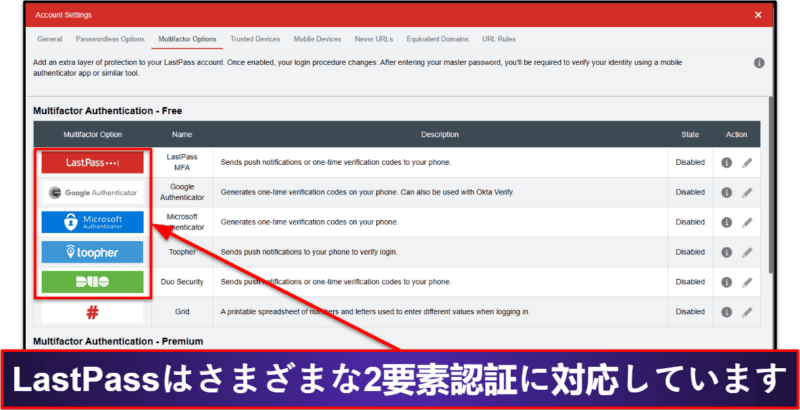
すべてのプランでLastPass独自の認証アプリも利用可能で、3つの方法(6桁のパスコード、SMSコード、プッシュ通知)で本人確認できます。指紋リーダー、スマートカードリーダー、USB認証ツール「YubiKey」にも対応しています
LastPassの共有センターも便利です。パスワードやセキュアメモなどの機密情報を家族と簡単かつ安全に共有できます。データを共有する相手のメールアドレスを入力し、どのアカウントまたは情報を共有したいか選ぶだけです。1Passwordの共有ボルト機能ほど手軽ではないものの、家族と個人情報を共有するのに役立ちました。
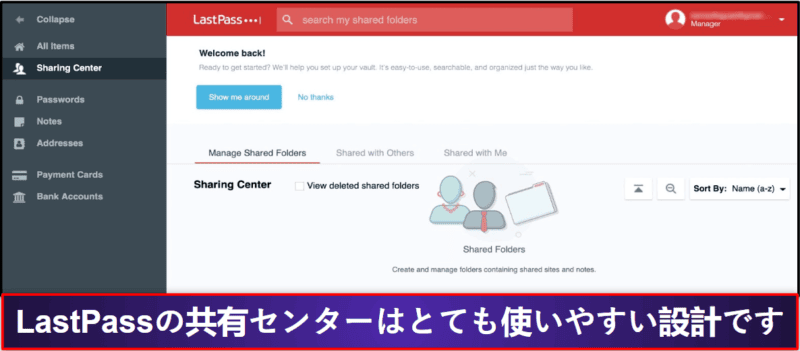
LastPass Familiesはとてもお得です。わずか$4.00 / 月で最大6人のユーザーが使えます。Dashlaneとは違い、VPNなどの便利な追加特典はありませんし、1Passwordのようにユーザー数を追加することはできませんが、ほかの一流サービスより若干安く、安全で多機能なパスワード管理アプリであると言えます。
まとめ
LastPassはパソコンが苦手な家族におすすめです。高度な機能が備わった格安のパスワード管理アプリです。ユーザー数は最大6人で、簡単にパスワードを共有できます。アカウントの復元方法は複数あり、ダークウェブのモニタリング、生体認証によるログインなど、魅力の多いツールとなっています。VPNなどの高度な機能はありませんし、ユーザー数は制限されていますが、便利な機能が多く、他社より低コストです。LastPassを30日間無料で試用できます。
4. NordPass:インターフェースが直感的に分かりやすく、使い勝手の良いパスワード管理アプリ
NordPassはこの記事で一番使いやすいパスワード管理アプリで、パソコンが苦手な家族におすすめです。軽量で、すっきりしたインターフェースで直感的に操作できます。次のような特徴があり、家族のパスワードをしっかり守れます。
- パスフレーズ生成ツール。
- パスワードのヘルスチェック。
- 緊急アクセス。
- データ漏えいスキャン。
- ユーザー1人あたり最大6台のデバイスをカバー。
NordPassはパスフレーズ生成ツールが搭載されているのがユニークです。3~10の単語を組み合わせたパスフレーズを生成でき、単語はスペース、ハイフン、コンマなどで区切れます。パスワードよりパスフレーズのほうが強力とされていますから、パスワード管理アプリでパスフレーズを生成できるのはすばらしいでしょう。ただ、パスフレーズ生成ツールを使うにはデスクトップアプリを開かなければならず、ブラウザ拡張機能で生成できないのは不便だと思いました。
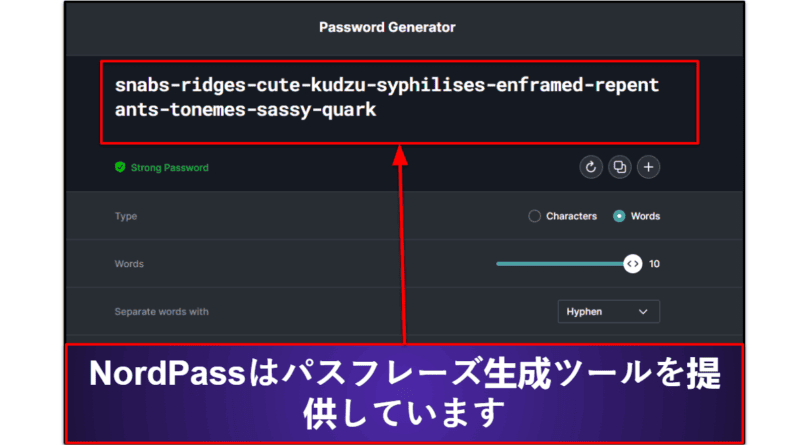
NordPassのデータ漏えいスキャナも気に入りました。パスワードボルトに保存したメールアドレスを自動的にモニタリングし、データ漏えい事故でメールアドレスがダークウェブに流出したことが発見されると通知が届きます。試したところ、パスワードボルトに保存されていた10以上のメールアドレスをモニタリングできました。マカフィー True Keyのように、ダークウェブのモニタリング機能が備わっていないパスワード管理アプリもありますし、モニタリングできるメールアドレス数が制限されている場合もあります。
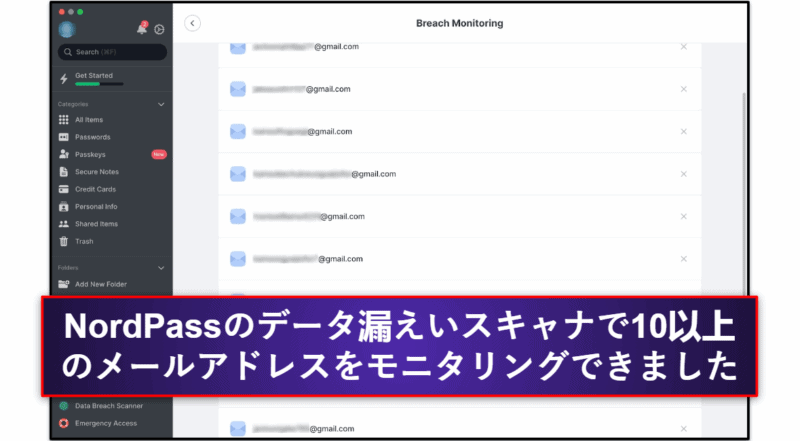
NordPassでファイルを添付できるのも気に入りました。パスワードや個人情報、セキュアメモ、クレジットカードを保存すると、最大50MBのファイルを添付できるのです。写真やドキュメントなど、さまざまな種類のファイルをアップロードでき、NordPassアカウントから簡単にアクセスできました。NordPassなら、最大3GBまでファイルを保存できます。他社の場合、1GBまでしか保存できないことが多いのです。
Dashlaneと同様、NordPassもパスキー機能があります。試しにArpariというパスキーに対応しているサイトでアカウント登録した際、NordPassがパスキーを発行してくれたので、登録画面にパスワードを入力しなくて済みました。アカウント登録が完了すると、NordPassで認証を行い、自動的にログインできるようになります。
万が一の事態が発生した場合、緊急連絡先としてNordPassのボルトにアクセスできる人を指定できます。緊急連絡先を設定するには、相手のNordPassアカウントと紐づけられているメールアドレスを入力するだけです。緊急連絡先はボルトへのアクセスをリクエストするメールを送信できるようになります。リクエストを許可すると相手はただちにアクセスできるようになります。もちろん、拒否することも可能です。7日経っても対応しなかった場合、ボルトへのアクセスが自動的に承認されます。LastPassの緊急アクセス機能なら、自動的にアクセスが承認されるまでの期間を変更できますが、NordPassもまあまあ良いでしょう。
NordPassは本記事で紹介したパスワード管理アプリのなかで最も安い製品の1つです。NordPass ファミリープランは$3.69 / 月で、家族6人がプレミアムアカウントを使えるようになります。
まとめ
NordPassは家族におすすめの優れた格安パスワード管理アプリです。ダッシュボードは直感的に使いやすく、パスフレーズ生成ツールなどの追加機能も充実しています。ダークウェブのモニタリング機能では、10以上のメールアドレスをモニタリングし、漏えいしていないか把握できます。緊急アクセス機能では、アクセスが自動的に許可されるまでの期間を変更できないのは残念ですが、比較的優れています。NordPassファミリープランは$3.69 / 月で、30日間無料トライアルと30日間返金保証があります。
5. Keeper:暗号化されたチャットアプリとストレージが欲しい家族におすすめ
Keeperは安全性の高いパスワード管理アプリで、家族向け機能が充実しています。KeeperChatという暗号化された安全なメッセージアプリなど、ユニークな機能も利用可能です。KeeperChatは、高度な暗号化とセキュリティプロトコルを用いてメッセージのプライバシーを完全に守ってくれます。チャットは暗号化され、50GBまで保存できます。家族と安全にやり取りしたり、ファイルを共有したりするのに便利です。1PasswordやDashlaneと同様、Keeperもパスキーに完全対応しています。
WhatsAppなどのメッセージアプリと同様、KeeperChatでもグループチャットを作成でき、メッセージの送信取り消し、自己破壊タイマーの設定も可能です。KeeperChatは軍レベルの暗号化でメッセージを保護し、厳格なゼロ知識ポリシーも守っています。Keeperの職員さえプライベートメッセージを閲覧できないわけです。
ほかにもKeeperは次のような特徴があります。
- パスワードとファイルの共有。
- パスワードの強度審査。
- パスキーに対応。
- 高度な2要素認証。
- ダークウェブのモニタリング。
- 10GBの暗号化されたファイルストレージ。
- 主なデバイスのアプリが日本語に対応。
Keeperのダークウェブのモニタリング機能「BreachWatch」はアドオンで、別途購入できます。BreachWatchを使うと、Keeperのボルトに保存されているパスワードとログイン情報をすべて継続的にスキャンし、データ漏えい事故の被害に遭っていないか、ダークウェブに流出していないかチェックできます。BreachWatchは期待通りに動作しましたが、Dashlaneのように、Keeperの全プランで利用できればさらに良いと思います。
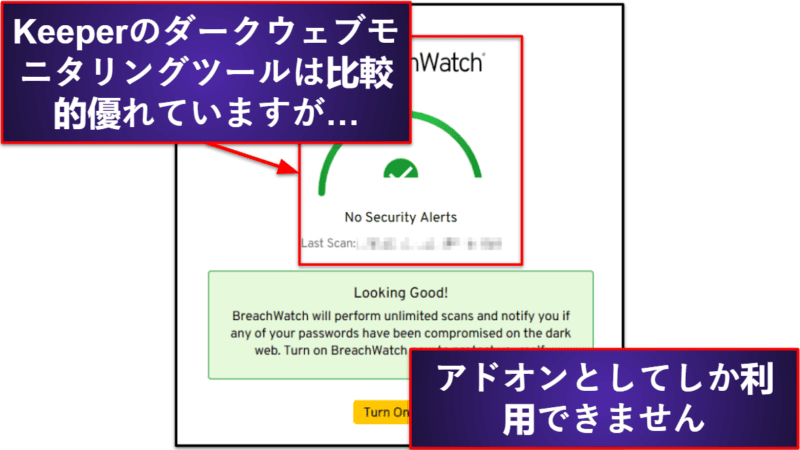
LastPassと同様、Keeperは幅広い2要素認証オプションに対応しています。Microsoft AuthenticatorなどのTOTP生成ツール、ワンタイムSMSコード、生体認証などを使えます。特に、スマートウォッチ(Apple WatchまたはAndroid Wear)を2要素認証に使えるのはすばらしいと思いました。スマートウォッチに対応しているパスワード管理アプリは少ないのです。2024年にパスワードボルトを保護するにはスマートウォッチを使うのが一番でしょう。
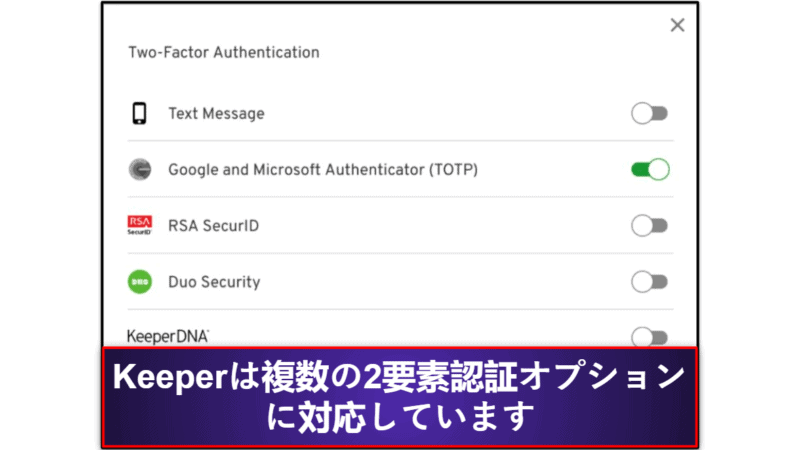
Keeperのボルト共有機能はとてもよくできていると思います。同じプランを利用している全ユーザーと簡単にパスワードを共有でき、利用状況をチェックしたり、権限を設定したりすることもできるので、家族全員のアカウント情報の安全を確保できます。Keeperの家族プランには、10GBの安全なファイルストレージも含まれます。参考までに、Dashlaneと1Passwordでは1人当たり1GBしかファイルを保存できません。追加料金が発生しますが、Keeperなら100GBのクラウドストレージも利用可能です。
Keeperファミリー($6.25 / 月)では、最大5人のユーザーをカバーできます。他社より割高ですが、「安全で多機能なパスワード管理アプリを使いたい。安全なメッセンジャーアプリなどの追加特典も欲しい」という方にはKeeperがおすすめです。
まとめ
Keeperファミリーはとても優秀な家族向けパスワード管理アプリです。暗号化されたメッセージアプリ、10GBの安全なファイルストレージ(容量を追加することも可能)など、セキュリティ機能が充実しており、ダークウェブのモニタリングなどのアドオンも購入できます。本記事で紹介した他社製品と比べると割高ですが、Keeperの個人プランは30日間無料体験できますから、家族のニーズに合っているか判断できます。
【おまけ】ロボフォーム:オンラインフォームの入力におすすめ
ロボフォームはウェブフォーム自動入力の性能が業界ナンバーワン。情報を簡単に保存し、幅広いウェブフォームに自動入力できます。SNSアカウントのような単純なログイン画面はもちろん、パスポートの申請画面や車検フォームなどの複雑なフォームも一瞬で入力してくれます。
ロボフォームを使ってさまざまなオンラインフォームを試したところ、すべてのフィールドにミスなく自動入力できました。両親も感心していました。他社のパスワード管理アプリとは違い、ロボフォームだとさまざまなオンライン会計フォームにすべての情報をすばやく正確に入力できたのです。
ロボフォームは次のような高度なパスワード保護機能も提供しています。
- 生体認証とTOTPによる2要素認証。
- パスワードボルトの審査。
- パスワードとメモの安全な共有。
- 緊急アクセス。
ロボフォームの2要素認証オプションはまあまあでしょう。指紋認証または認証アプリ(Google AuthenticatorまたはAuthy)を使ってロボフォームにログインできますが、YubiKeyなどのUSB型2要素認証ツールには対応していません(1PasswordとKeeperなら可能です)。
ロボフォームのセキュリティ審査ツールはかなり優秀で、パスワードの安全が脅かされた場合に通知してくれます。例えば、データ漏えい事故でパスワードが流出したり、パスワードが弱かったり、複数のアカウントで同じパスワードを使い回していたりすると知らせてくれます。便利ですが、だれでも利用可能なデータベース「Have I Been Pwned」を使った漏えいチェッカーにすぎません、Have I Been Pwnedは当てになりますが、Dashlaneは自社サーバーを使って情報漏えいを確認しています。
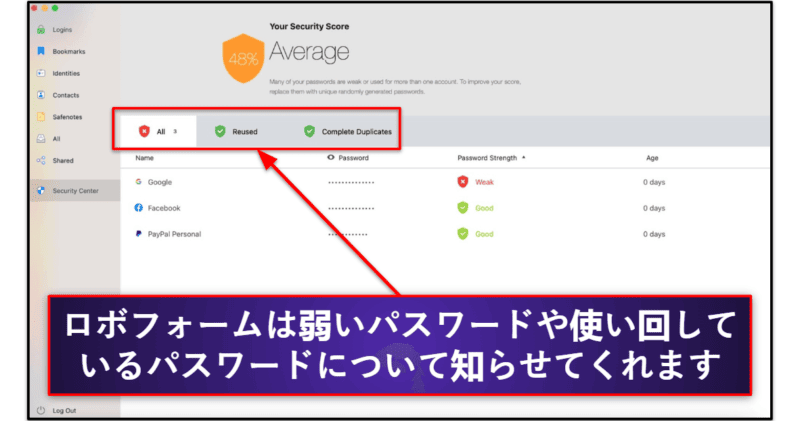
パスワード管理アプリとしては珍しく、ロボフォームではお気に入りも保存できます。デバイスにロボフォームのアプリがインストールされていれば、ウェブページをお気に入りに登録できるのです。自分のデバイスだけでなく、家族のデバイスでも好きなサイトにすばやくアクセスできるようになります。ブラウザ拡張機能、ウェブアプリ、モバイルアプリを通してサイトをお気に入りに保存できます。複数のデバイスとブラウザで好きなサイトに手軽にアクセスできるようにしたい場合、この機能が便利です。
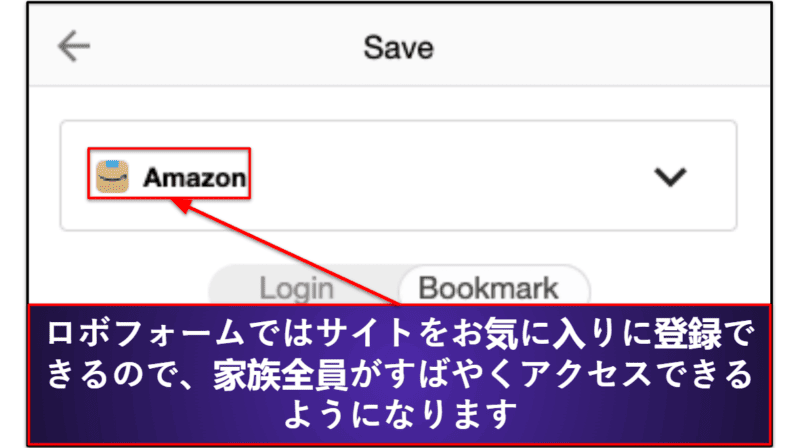
ロボフォーム エブリウェアファミリーは$1.59 / 月で、最大5人のユーザーが利用できます。1Passwordとは違い、家族でボルトを共有することはできませんが、他社と比べると格安で、安全にパスワードを管理するのに役立ちます。Windowsアプリとモバイルアプリは日本語に対応しています。
まとめ
ロボフォームは「フォームの自動入力」が業界トップのパスワード管理アプリで、とても格安です。生体認証によるログインやボルトの審査、緊急アクセスなど、高度なセキュリティ機能があり、お気に入りを保存したり、最大5人のユーザーとパスワードを共有したりできます。ロボフォームは安心の30日間返金保証がありますから、ご家族でお試しください。
【比較表】2024年におすすめの家族向けパスワード管理アプリ
2024年におすすめの家族向けパスワード管理アプリの選び方
- パスワード管理アプリが高度なセキュリティ対策を導入していることを確認しましょう。質の高い家族向けパスワード管理アプリなら、金融機関レベルのAES-256ビット暗号化とゼロ知識プロトコルを採用しているはずです。また、パスワードを100%保護できるように、さまざまな安全機能が備わっているのも大切です。今回の調査では家族にも協力してもらい、安全性を徹底検証しました。この記事で紹介したパスワード管理アプリは安全です。
- 家族全員が簡単に使えるパスワード管理アプリを選びましょう。パスワード管理アプリは専門知識がなくても使えるべきです。特に家族向けパスワード管理アプリは使いやすさが大切です。子どもから高齢者まで、家族全員がすんなり使える製品を選びましょう。検証では、ITが苦手な両親にも使ってもらい、各社パスワードマネージャーが本当に理解しやすく、使いやすいかチェックしました。特に1Passwordは直感的に使えることが分かりましたが、本記事に掲載されているほかの製品も使い方は簡単です。
- アプリに家族向け機能が備わっているかチェックしましょう。家族向けのパスワード管理アプリは、パスワードの共有、デバイス間での同期、ユーザー権限の管理を簡単に行えることが大切です。この記事で紹介した製品はこれらの条件をすべて満たし、家族全員が使いやすいように工夫されています。特に1Passwordのボルト共有機能は役立ちます。権限を設定したり、機密アカウントを保護したり、子どもがインターネット上で安全を守ったりできました。
- パスワード管理アプリの追加機能を確認しましょう。パスワード管理アプリは幅広い追加機能が備わっていることが多いですが、必ずしも実用的とは限りません。2要素認証、パスワード漏えいのモニタリング、フォームの入力、パスワードの審査など、さまざまな追加機能を家族とともに試し、期待通りに動作することを確かめました。この記事ではコスパ抜群のパスワード管理アプリを紹介しました。
- カスタマーサポートがしっかりしている製品を選びましょう。パスワード管理アプリについて疑問や質問がある場合、カスタマーサポートが迅速かつ丁寧に対応してくれると安心です。検証では各社カスタマーサポートに実際に問い合わせ、対応時間、回答が役立ったかなどを検討しました。また、24時間体制のサポート、ライブチャット窓口、多言語サポートを提供している場合は追加点を与えました。
家族向けパスワード管理アプリの必要性
インターネットを利用する際、注意しなければならないことはたくさんあります。弱いパスワードを設定したり、同じパスワードを使い回したりすると、家族のアカウントが危険にさらされてしまいますから絶対に避けなければなりませんが、すべてのサイトやアプリ、サービスに固有の強力なパスワードを作成するのは大変です。設定したパスワードをすべて覚えておくのは不可能に近いですね。
そんな時に役立つのが家族向けパスワード管理アプリです。すべてのパスワードを安全に保存しておけるので、覚える必要はありません。
家族向けパスワード管理アプリは保管庫のような役目を果たすもので、家族の機密データを保護するのに役立ちます。複雑で固有のパスワードを瞬時に生成できますから、各アカウントに強力なパスワードを設定し、サイバー攻撃やデータ漏えいから身を守れます。また、すべてのパスワードを保存できるので、多数のアカウントがあっても文字列やパスフレーズを覚えなくて済みます。
さらに、パスワード管理アプリを使うと、家族とパスワードを安全に共有できます。安全を脅かすことなく、Netflixをはじめとするオンラインサービスのアカウントを簡単に共有できるわけです。
1Passwordのように一流の家族向けパスワード管理アプリを使えば、セキュリティを一層強化できます。2要素認証、パスワードの漏えい通知、暗号化されたファイルストレージなどの機能がありますから、家族がインターネットをより安全に利用できるようになるのです。
家族用パスワード管理アプリはデジタルライフをシンプルにするだけでなく、ネット上で安全を守るのに不可欠なツールなのです。少額の料金がかかりますが、安心してインターネットを利用できるようになりますから、お金を投じる価値は間違いなくあります。
無料の家族向けパスワード管理アプリはありますか?
はい。家族向けの無料パスワード管理アプリはあります。オンラインセキュリティを強化する第一歩として活用すると良いでしょう。例えば、Dashlaneの無料版では、1台のデバイスでパスワードをいくつでも保存でき、無制限のDashlaneユーザーと共有できます。
Dashlane無料版は、パスワードの自動入力や強度チェックなどの便利機能もあります。有料版は30日間無料トライアルがありますから、家族にもそれぞれのデバイスで追加機能を試してもらえます。
LastPassの無料プランでは、無制限のデバイス(モバイルまたはパソコンのどちらか)で無制限のパスワードを保存できます。無料版では、パスワードの自動保存・自動入力、セキュアメモの保存、パスワードの共有、内蔵された認証ツールの利用なども可能です。
このような無料プランは便利ですが、できることは限られています。一流企業の無料プランでも、家族向けに設計されているわけではありませんから、家族でパスワード管理を行いたい場合は向きません。一方、有料の家族用パスワード管理アプリは家族で使うことを想定していますし、この記事で紹介した製品はセキュリティ機能が充実しています。無制限のデバイスで無制限のパスワードを保存したり、多要素認証やダークウェブモニタリング機能、家族と安全にパスワードを共有できるなど、さまざまな魅力があります。
家族のすべてのデバイスでパスワードを安全に管理するには、有料のパスワードマネージャーを使うことを強くおすすめします。無料パスワード管理アプリはインターネットをより安全に利用する第一歩としては良いですが、利便性と機能性の観点ではプレミアム製品の家族プランのほうがはるかに優れています。
ランクインしなかった一流サービス
- Avira Password Manager。Avira Password Managerはデザイン性の高いプログラムですが、トップクラスの家族向けパスワード管理アプリほど多機能ではありません。パスワードの共有、高度な2要素認証オプション、緊急アクセスなどはないのです。また、Avira Password Managerは家族向けプランがありません。
- Sticky Password。Sticky Passwordは個人向けパスワード管理アプリとしてはまあまあ良いものの、家族には向きません。家族間でパスワードを共有しにくく、暗号化されたファイルストレージは利用できません。
- Bitwarden。Bitwardenは質の高いオープンソースのパスワード管理アプリです。家族プランは低価格で、多くの便利機能が備わっています。ただ、Bitwardenのインターフェースは操作しにくいのが残念です。ITが得意な家族には向いていますが、この記事で紹介した製品ほど直感的ではありません。
よくある質問
家族に一番おすすめのパスワード管理アプリは?
2024年に一番おすすめの家族向けパスワード管理アプリは1Passwordです。安全性が高く、使いやすいうえ、共有ボルト・個人ボルトの作成、アカウントの復元、ダークウェブのモニタリングなど、家族向け機能が充実しています。また、家族プランにユーザーを何人でも追加できるパスワード管理アプリは1Passwordだけです。
家族でパスワード管理アプリを使うのは安全ですか?
はい。適切な家族向けパスワード管理アプリを選べば安全です。パスワード管理アプリはログイン情報だけでなく、クレジットカード番号などの機密情報も保存するものですから、子どもがあなたのパスワードボルトにアクセスできないようにするのが非常に大切です。
この記事で紹介した家族向けパスワード管理アプリは、安全なボルト共有機能や2要素認証に対応しており、指定したパスワードだけパートナーや両親、子どもと共有することができます。パスワードボルト全体を共有する必要はないので、勝手にログイン情報を変更されたりすることはありません。また、パスワード管理アプリは次のような機能があり、ハッカーからログイン情報を守るためにも役立ちます。
- 安全な256ビットAES暗号化。
- パスワードボルトの審査。
- 生体認証によるログイン。
- ダークウェブのモニタリング。
1Passwordは上記の機能がすべてそろっており、インターフェースは直感的に分かりやすいデザインです。市場で最も手頃な家族向けパスワード管理アプリの1つですし、少額の料金を支払えばユーザーを何人でも追加できます(他社だとユーザーを追加することはできません)。
パスワード管理アプリは子どもや高齢者でも簡単に使えますか?
使いにくいパスワード管理アプリもありますが、初めてでも使いやすい製品はいくつかありますし、いったん設定が完了すれば、パスワードを入力したりする時間を節約できます。
本記事で紹介したパスワード管理アプリは、パスワードの自動保存・自動入力機能がありますから、ワンクリックで新しいログイン情報を保存でき、保存したサイトにログインするのもワンクリックで完了です。また、大半のデバイスで生体認証によるログインが可能なので、指紋または顔をスキャンするだけでパスワードにアクセスできます。
この記事で紹介した製品のなかで一番使いやすいのは1Passwordです。説明が分かりやすく、パスワードを正確に入力でき、インターフェースも直感的に分かりやすいと思います。
無料の家族向けパスワード管理アプリはありますか?
無料のパスワード管理アプリは何らかのデメリットがあり、家族には向きません。そこそこ優れた無料アプリもありますが、1ユーザーしか使えないことが多く、パスワードの保存や共有が制限されています。また、デバイス間での同期、データの保存、アカウントの復元など、家族に役立つ機能はありません。
幸い、多くの家族向けパスワード管理アプリは格安です。例えば、1Passwordファミリーは安全で使いやすく、パスワードの共有や強度チェック、ダークウェブのモニタリング、アカウントの復元などの機能があります。また、家族プランに無制限のユーザーを追加できるパスワード管理アプリは1Passwordだけです。
この記事に掲載されているパスワード管理アプリは2要素認証に対応していますか?
はい、本記事で紹介したパスワード管理アプリはさまざまな2要素認証に対応していますから、パスワードボルトの安全を確保するのに役立ちます。2要素認証で多いのは時間ベースのワンタイムパスワード(TOTP)ですね。AuthyやGoogle Authenticatorなどの認証アプリをダウンロードすると、30秒ごとに認証アプリに新しいワンタイムコードが表示されます。パスワード管理アプリにログインする際、マスターパスワードだけでなく、ワンタイムコードを入力する必要があります。こうすることで、マスターパスワードを他人に知っていても、認証アプリがインストールされたデバイスを物理的に持っていなければパスワードボルトに入れないわけです。
TOTP認証は便利ですが、子どもや高齢者には難しすぎるかもしれません。多くのパスワード管理アプリは生体認証によるログインに対応していますから、指紋、顔、声、虹彩をスキャンしてログインできます。子どもだけでなく、複雑なマスターパスワードを覚えたくない人におすすめです。例えば1Passwordでは、Android・iOSデバイスで生体認証によるログインが可能ですし、Windows 10とWindows 11でもWindows Helloを設定できます。1Passwordは2024年にWindowsにおすすめのパスワード管理アプリで上位にランクインしています。


